On a toujours besoin du clavier virtuel Mac. C’est ce que vous vous direz lorsque le clavier de votre MacBook ne répondra plus ou lorsque l’Apple Magic Keyboard de votre iMac décidera de tomber en panne. En outre, ce clavier virtuel qui s’affiche à l’écran et s’utilise à l’aide de la souris sous Mac OS X El Capitan vous permettra de saisir en un éclair des symboles et caractères spéciaux. Sachez en autre alternative qu’il est également possible d’utiliser le clavier de votre iPad sur votre MacBook comme n’importe quel autre clavier.
Clavier virtuel Mac OS X El Capitan : Préférences Clavier
Rendez-vous dans les Préférences système et cliquez sur la deuxième ligne sur l’icône Clavier.
Clavier virtuel Mac OS X El Capitan : activation
Sous Clavier… allez sous l’onglet Clavier ! Par défaut, le clavier virtuel n’est pas actif. Cochez la ligne Afficher les visualiseurs de clavier, d’Emoji et de symboles dans la barre des menus.
Clavier virtuel Mac OS X El Capitan : Barre des menus
Vous pouvez voir dans la barre des menus de votre MacBook une nouvelle icône. Cliquez dessus et puis sur Afficher Visualiseur de clavier. Tout y est ! Les touches de Fonction, les combinaisons de touche, les majuscules, les caractères spéciaux… Vous pouvez utiliser ce clavier virtuel dans toutes les apps (Safari, Page, TextEdit, Apple Mail…).
Une réplique de votre clavier s’affiche immédiatement ci-dessous le clavier filaire Apple avec le pavé numérique :
Ici, une réplique du clavier sans fil Apple :
Enfin un autre visuel du clavier d’un MacBook Pro Retina :
Clavier virtuel Mac OS X El Capitan : Emoji et Symboles en prime
En ces « temps modernes », il n’est pas rare d’avoir besoin d’un Emoji pas comme les autres ou de symboles particuliers. Dans la barre de menus, vous avez noté la présence du sous-menu Afficher Emoji et Symboles. Un clic dessus fera apparaître la fenêtre des Caractères ou vous piocherez à l’aide de la souris ce qui vous semble utile.
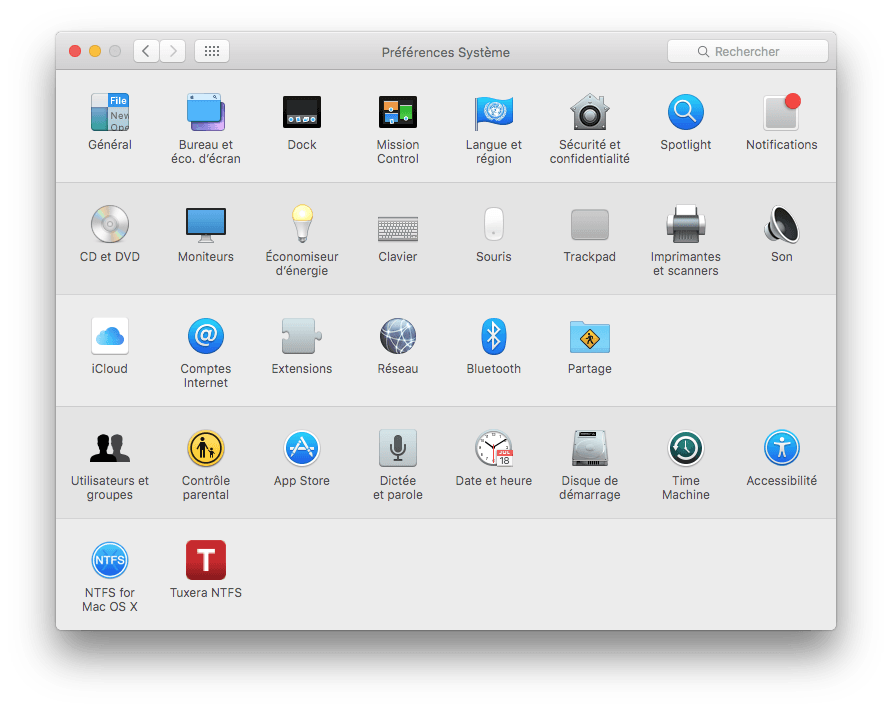

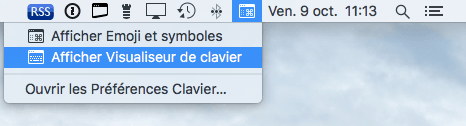
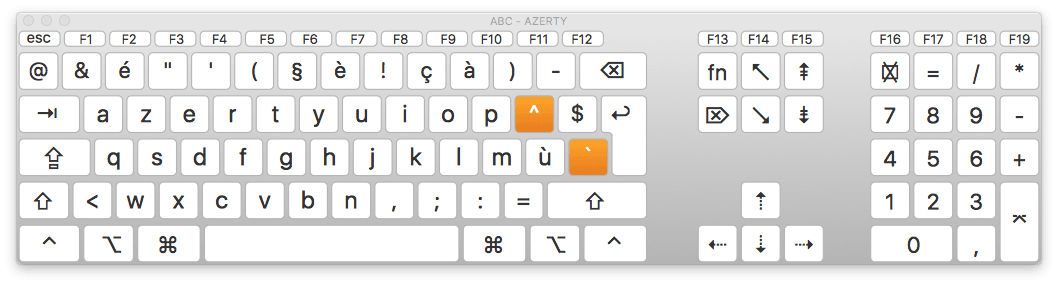

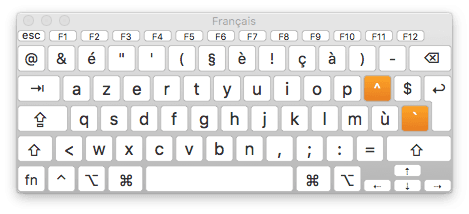
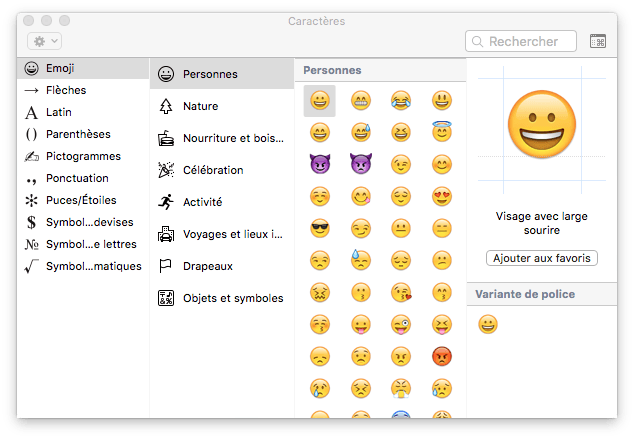
Comment mettre le clavier virtuel si on est bloquer sur la « page d’accueil » (là où on doit noter son mot de passe) car si on note pas son mot de passe, on ne peut pas aller dans les reglages…
pas une réponse mais j’ai le même souci
Brancher un clavier externe. Vous pourrez ainsi mettre votre mot de passe et aller dans le clavier virtuel.